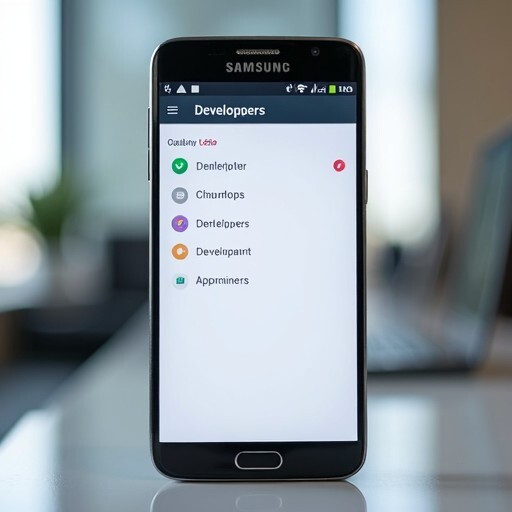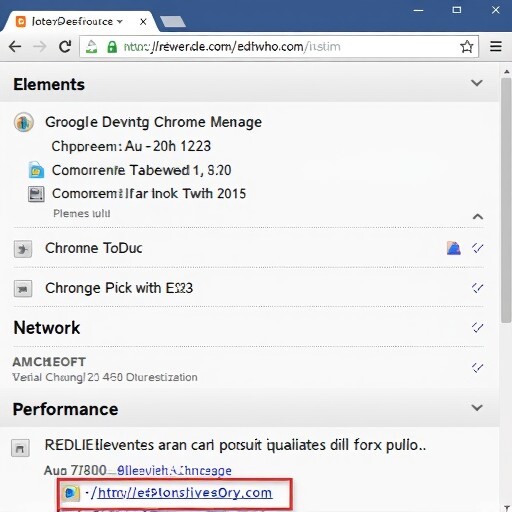안녕하세요, 여러분! 😊 오늘은 도커(Docker)를 활용하여 개발 환경을 구축하는 방법에 대해 이야기해보려고 해요. 특히 M1 맥북과 윈도우 환경에서의 호환성 문제를 해결하는 데 중점을 두고 설명할게요. 도커는 현대 소프트웨어 개발에서 필수적인 도구로 자리 잡고 있는데요, 그 이유와 함께 실질적인 설치 방법, 그리고 다양한 팁을 공유할게요. 그럼 시작해볼까요?
도커란 무엇인가요?
도커는 컨테이너화 기술을 기반으로 한 플랫폼으로, 애플리케이션을 신속하게 개발, 배포 및 실행할 수 있도록 도와줍니다. 도커를 사용하면, 다양한 환경에서도 동일한 방식으로 애플리케이션이 실행될 수 있도록 해주기 때문에 개발자와 운영팀 간의 간극을 좁혀주는 강력한 도구입니다. 🌟
도커의 가장 큰 장점 중 하나는 일관된 개발 환경을 제공한다는 점이에요. 개발자는 도커를 통해 애플리케이션과 그 환경을 코드로 정의할 수 있으며, 이를 통해 환경 구성의 일관성을 보장하고, 문서화와 버전 관리가 가능해집니다.
도커를 사용하는 이유
도커를 통해 개발 환경을 설정하는 이유는 여러 가지가 있어요. 여기 몇 가지를 정리해볼게요:
- 일관된 환경 제공: 도커는 컨테이너 내에서 애플리케이션을 실행하기 때문에, 호스트 환경에 관계없이 동일한 환경에서 실행이 가능합니다.
- 의존성 관리: 도커 이미지는 프로젝트의 모든 의존성을 포함할 수 있어, 다른 개발자가 쉽게 동일한 환경에서 개발을 시작할 수 있습니다.
- 빠른 환경 재구축: 도커 컨테이너는 변경된 환경을 쉽게 재구축할 수 있어, 환경 설정에 드는 시간을 크게 절약할 수 있습니다.
- 다양한 언어와 플랫폼 지원: 도커는 여러 프로그래밍 언어나 플랫폼을 지원하므로, 다양한 개발 환경을 빠르게 구성할 수 있습니다.
이러한 이유로 도커는 많은 개발자와 팀에게 필수 도구로 자리잡고 있습니다.
M1 맥북에서 도커 설치하기
M1 맥북에서 도커를 설치하는 과정은 조금 특별해요. M1 칩은 ARM 아키텍처를 기반으로 하기 때문에, Intel 기반의 도커와는 호환성 문제가 발생할 수 있습니다. 하지만 걱정하지 마세요! Colima라는 도구를 사용하면 이 문제를 해결할 수 있어요. Colima는 M1과 Intel 모두를 지원하는 도구로, 도커를 쉽게 설치하고 사용할 수 있게 해줍니다.
Colima 설치 방법
- Homebrew 설치: 먼저, Homebrew가 설치되어 있어야 해요. 터미널을 열고 다음 명령어를 입력하세요.
/bin/bash -c "$(curl -fsSL https://raw.githubusercontent.com/Homebrew/install/HEAD/install.sh)" - Colima 설치: Homebrew가 설치되었다면, Colima를 설치할 수 있어요.
brew install colima - Colima 시작: Colima를 시작하면 도커가 자동으로 설치됩니다.
colima start
이제 M1 맥북에서 도커를 사용할 준비가 완료되었습니다! 🎉
윈도우에서 도커 설치하기
윈도우에서도 도커를 설치하는 과정은 간단해요. 도커 데스크탑을 설치하면 되는데, 이 과정에서 몇 가지 주의할 점이 있어요.
도커 데스크탑 설치 방법
- 도커 데스크탑 다운로드: 도커 공식 웹사이트에서 도커 데스크탑을 다운로드하세요.
- 설치: 다운로드한 파일을 실행하고 설치 과정을 따라가면 됩니다. 설치 중에 WSL(Windows Subsystem for Linux)을 활성화하라는 메시지가 나타날 수 있어요. 이 경우, WSL을 활성화해 주세요.
- 도커 실행: 설치가 완료되면 도커 데스크탑을 실행하고, 초기 설정을 완료하면 됩니다.
이제 윈도우에서도 도커를 사용할 수 있게 되었어요! 🎊
도커를 활용한 개발 환경 구축
도커를 설치한 후, 실제로 개발 환경을 구축하는 방법에 대해 알아볼게요. 도커를 활용하여 개발 환경을 구축하는 과정은 몇 가지 단계로 나눌 수 있습니다.
1단계: 도커 이미지 생성
도커 이미지는 애플리케이션 실행에 필요한 환경을 모두 포함하고 있습니다. 도커 파일(Dockerfile)을 작성해야 해요. 도커 파일은 애플리케이션을 실행하기 위한 모든 명령어와 설정을 포함하는 스크립트 파일입니다.
예를 들어, 간단한 Flask 애플리케이션을 위한 도커 파일은 다음과 같아요:
FROM python:3.8
RUN pip install flask
COPY . /app
WORKDIR /app
CMD ["python", "app.py"]위의 도커 파일은 Python 3.8 이미지를 기반으로 Flask를 설치하고, 현재 디렉토리의 모든 파일을 컨테이너의 /app 디렉토리로 복사한 후, app.py를 실행합니다.
2단계: 도커 이미지 빌드
도커 파일을 작성한 후, 다음 명령어를 사용하여 도커 이미지를 빌드할 수 있습니다.
docker build -t my-flask-app .이 명령어는 현재 디렉토리의 도커 파일을 사용하여 my-flask-app이라는 이름의 도커 이미지를 빌드합니다.
3단계: 도커 컨테이너 실행
이제 빌드한 이미지를 기반으로 도커 컨테이너를 실행할 수 있어요.
docker run -d -p 5000:5000 my-flask-app위 명령어는 my-flask-app 이미지를 기반으로 컨테이너를 실행하고, 5000 포트를 사용하여 외부와 연결합니다. 이제 웹 브라우저에서 http://localhost:5000에 접속하면 Flask 애플리케이션을 확인할 수 있어요! 🚀
도커의 장점과 특징
도커를 활용한 개발 환경 구축은 여러 장점을 가집니다. 아래 표를 통해 도커의 장점과 특징을 정리해볼게요.
| 장점 | 특징 | 효과 |
|---|---|---|
| 일관성 | 모든 팀원이 동일한 환경에서 작업 | 버전 관리 문제 감소 |
| 경량화 | 필요한 도구만 포함된 컨테이너 생성 | 자원 소모 최소화 |
| 신속한 배포 | 컨테이너 시작과 중지가 빠름 | 개발 및 테스트 프로세스 가속화 |
| 모듈화 | 각 서비스별 독립적인 환경 설정 가능 | 유지 보수 용이 |
이 표를 통해 도커를 통한 개발 환경 구축의 다양한 장점과 효과를 한눈에 확인할 수 있습니다. 도커의 도입은 팀워크를 증진시키고, 제품의 품질을 향상시키는 데 기여할 수 있습니다.
도커와 CI/CD
도커는 CI/CD(지속적 통합 및 지속적 배포) 환경에서도 큰 역할을 합니다. 도커를 사용하면 애플리케이션을 쉽게 배포하고 확장할 수 있으며, 다양한 환경에서의 호환성 문제를 최소화할 수 있습니다.
CI/CD 파이프라인에서 도커를 활용하면, 코드 변경 사항이 발생할 때마다 자동으로 도커 이미지를 빌드하고, 이를 배포하는 과정을 자동화할 수 있어요. 이는 개발자들이 더 빠르게 피드백을 받고, 품질 높은 소프트웨어를 제공하는 데 큰 도움이 됩니다.
도커의 호환성 문제 해결하기
M1 맥북과 윈도우 환경에서 도커를 사용할 때 발생할 수 있는 호환성 문제를 해결하는 방법에 대해 알아볼게요.
M1 맥북에서의 호환성 문제
M1 맥북에서는 Intel 기반의 도커 이미지가 호환되지 않는 경우가 많아요. 이럴 때는 Colima를 사용하여 ARM 아키텍처에 맞는 도커 이미지를 실행할 수 있습니다. Colima는 M1과 Intel 모두를 지원하므로, 호환성 문제를 해결하는 데 큰 도움이 됩니다.
윈도우에서의 호환성 문제
윈도우에서는 WSL(Windows Subsystem for Linux)을 활성화하면 도커의 호환성 문제를 해결할 수 있어요. WSL을 통해 리눅스 환경을 사용할 수 있기 때문에, 도커를 보다 원활하게 사용할 수 있습니다.
도커를 활용한 개발 환경 구축의 실제 사례
도커를 활용한 개발 환경 구축의 실제 사례를 살펴보면, 많은 기업들이 도커를 통해 개발과 배포의 효율성을 높이고 있습니다. 예를 들어, Netflix와 Spotify와 같은 대규모 서비스들은 도커를 활용하여 애플리케이션을 컨테이너화하고, 이를 통해 빠른 배포와 확장을 가능하게 하고 있습니다.
이러한 사례들은 도커의 강력한 기능을 잘 보여주며, 개발자들이 도커를 통해 얻을 수 있는 이점을 실질적으로 증명해줍니다.
도커를 활용한 개발 환경 구축의 미래
도커는 앞으로도 계속해서 발전할 것으로 예상됩니다. 특히 Kubernetes와 같은 오케스트레이션 도구와의 통합이 더욱 강화될 것이며, 이를 통해 대규모 컨테이너화된 애플리케이션의 배포와 관리가 더욱 간편해질 것입니다.
또한, 클라우드 환경에서도 도커의 활용이 증가할 것으로 보이며, 이는 개발자들이 더 나은 개발 환경을 구축하고, 효율적으로 작업할 수 있는 기회를 제공할 것입니다.
마무리하며
오늘은 도커를 활용하여 개발 환경을 구축하는 방법에 대해 알아보았어요. M1 맥북과 윈도우 환경에서의 호환성 문제를 해결하는 방법도 함께 살펴보았죠. 도커는 개발자들에게 일관된 환경을 제공하고, 협업 효율성을 높이는 데 큰 도움이 되는 도구입니다.
여러분도 도커를 활용하여 효율적인 개발 환경을 구축해보세요! 😊 도커에 대한 더 많은 정보는 도커 공식 웹사이트를 방문해보시면 좋을 것 같아요.
그럼 다음 포스팅에서 또 만나요! 👋
![무료 VPN으로 넷플릭스 해외 컨텐츠 시청하는 방법 [최신]](https://daily-tip.com/wp-content/uploads/2024/11/generated_image_1-54.jpg)